CAD中批量倒圆角
浏览:403日期:2024-01-26 17:35:04
下面给大家介绍的是CAD中批量倒圆角的方法,具体操作步骤如下:
1、打开CAD软件,点击圆角工具。
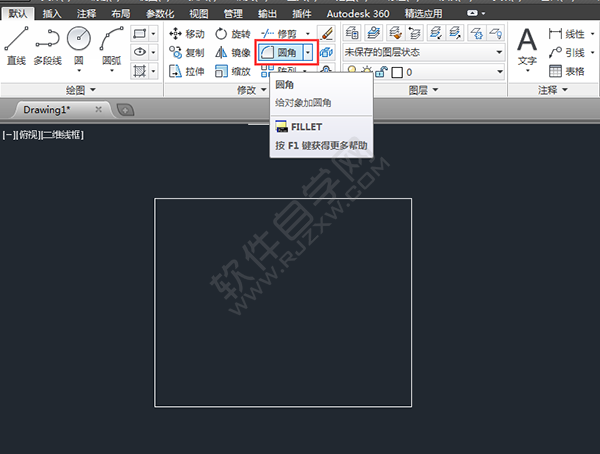
2、输入R空格
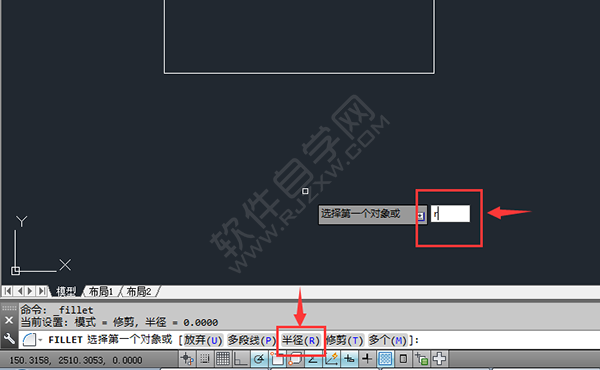
3、设置半径尺寸10,空格。

4、选择角的两条直线。
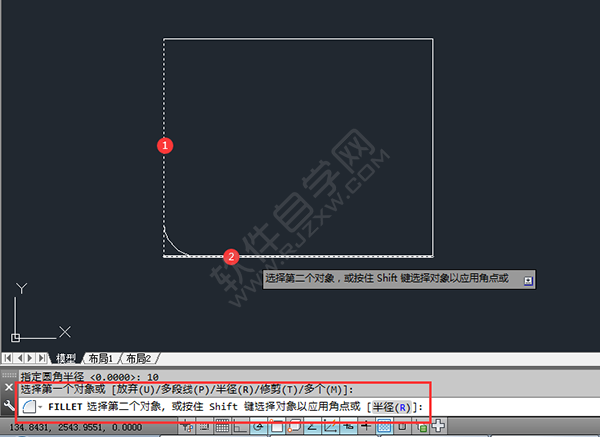
5、这样就可以完成倒圆角。
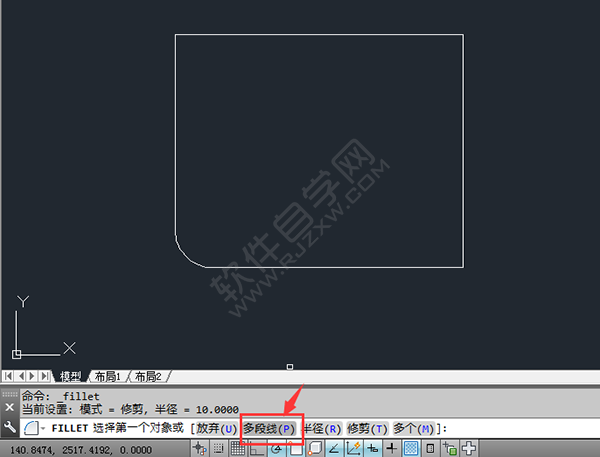
6、也可以设置多段线模式。
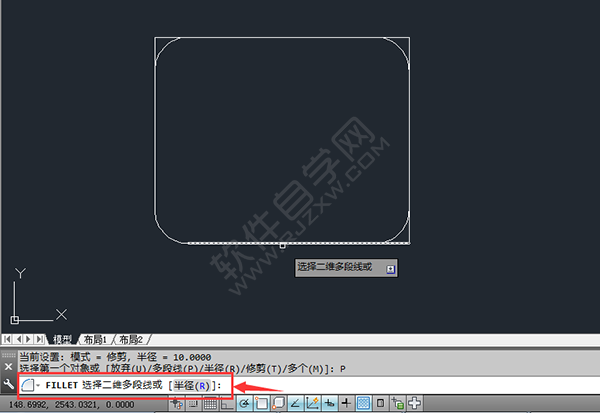
7、这样就可以倒所有角为圆角。
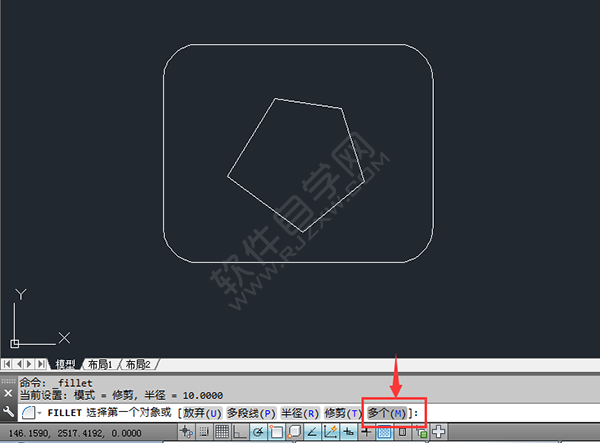
8、也可以把所有的别的角都进行倒圆角处理。
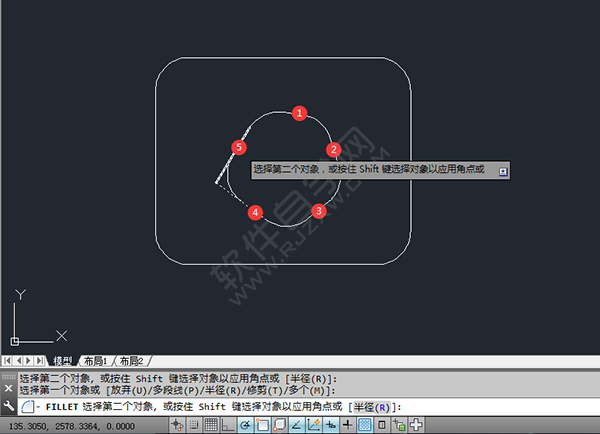
上一条:cad圆角不剪切下一条:solidworks如何旋转凸台
- 排行榜
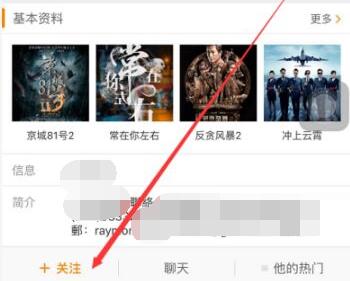
- 微博来自个人主页是什么意思
- 1. 微信删了对方,对方还能看到我吗
- 2. chatgpt入口
- 3. 如何隐藏QQ好友空间动态
- 4. 爱奇艺会员fun和黄金会员有什么区别
- 5. 抖音怎么看历史记录视频
- 6. 贴贴app评论别人能看见吗
- 7. 怎么查看别人的QQ空间
- 8. 京喜特价app是京东的吗
- 9. 美团打车如何预约
- 10. word2019怎么从这台电脑里面打开文档
 网公网安备
网公网安备